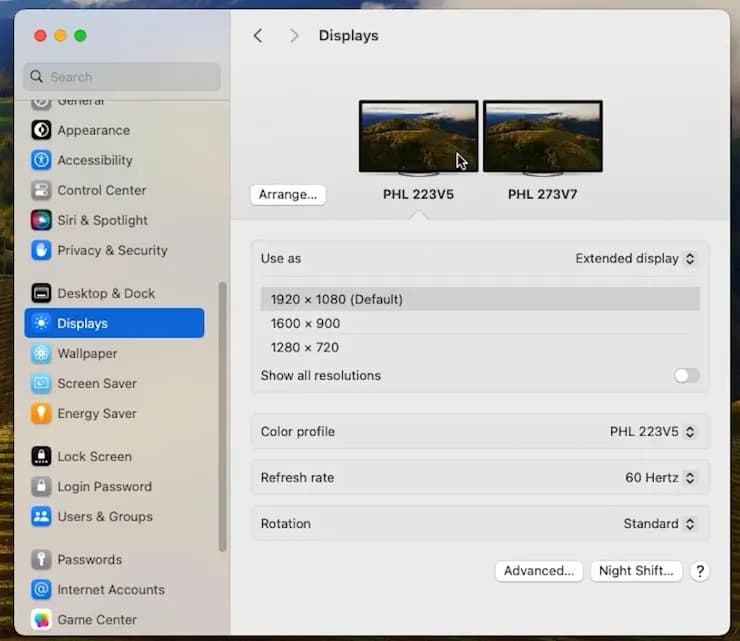Bez względu na to, czy używasz Windows, czy macOS, znajdziesz tu praktyczne wskazówki, które pomogą Ci uniknąć typowych problemów z konfiguracją. Ponadto, omówimy również ograniczenia telewizorów jako monitorów komputerowych, co pomoże Ci zdecydować, kiedy warto zainwestować w dedykowany monitor.
Kluczowe informacje:
- Podłączenie telewizora jako drugiego monitora jest możliwe zarówno za pomocą kabla HDMI, jak i bezprzewodowo.
- Aby uzyskać najlepszą jakość obrazu, należy ustawić natywną rozdzielczość telewizora.
- W systemie Windows można łatwo dostosować ustawienia wyświetlania, korzystając z opcji dostępnych w menu kontekstowym pulpitu.
- Problemy z dźwiękiem można rozwiązać, zmieniając ustawienia w zakładce „Odtwarzanie” w systemie Windows.
- Nie każdy telewizor jest idealnym zamiennikiem monitora; warto rozważyć zakup dedykowanego monitora w przypadku intensywnego użytkowania.
Jak podłączyć telewizor jako drugi monitor za pomocą HDMI
Aby podłączyć telewizor jako drugi monitor, najpierw upewnij się, że zarówno komputer, jak i telewizor mają port HDMI. Jest to standard w większości nowoczesnych urządzeń. Po podłączeniu kabla HDMI między komputerem a telewizorem, włącz oba urządzenia. Następnie przełącz telewizor na odpowiednie wejście HDMI, używając pilota. Wybierz opcję „Source” lub „Źródło” i wybierz port HDMI, który został użyty.
Po podłączeniu, system operacyjny komputera powinien automatycznie wykryć telewizor jako dodatkowy ekran. W systemie Windows możesz dostosować ustawienia wyświetlania, klikając prawym przyciskiem myszy na pulpicie i wybierając „Ustawienia wyświetlania”. Tam możesz ustawić telewizor jako główny ekran, rozszerzyć pulpit na oba ekrany lub duplikować obraz. Umożliwi to lepsze wykorzystanie przestrzeni roboczej, a także wygodniejsze korzystanie z multimediów.
Wybór odpowiedniego kabla HDMI dla twojego sprzętu
Wybór odpowiedniego kabla HDMI jest kluczowy dla uzyskania najlepszej jakości obrazu i dźwięku. Istnieją różne typy kabli HDMI, takie jak Standard HDMI, High Speed HDMI i Premium High Speed HDMI. Standard HDMI jest wystarczający do podstawowych zastosowań, natomiast High Speed jest lepszym wyborem dla wyższych rozdzielczości i większej przepustowości. Premium High Speed HDMI obsługuje jeszcze wyższe rozdzielczości oraz dodatkowe funkcje, takie jak HDR.| Typ kabla HDMI | Specyfikacja | Zalecane zastosowanie |
| Standard HDMI | Do 1080p | Podstawowe urządzenia, telewizory HD |
| High Speed HDMI | Do 4K | Gry, filmy w wysokiej rozdzielczości |
| Premium High Speed HDMI | Do 8K | Profesjonalne zastosowania, VR, HDR |
Konfiguracja ustawień wyświetlania w systemie Windows
Aby skutecznie skonfigurować ustawienia wyświetlania w systemie Windows po podłączeniu telewizora jako drugi monitor, należy kliknąć prawym przyciskiem myszy na pulpicie. Następnie wybierz opcję „Ustawienia wyświetlania”. W tym miejscu system powinien automatycznie wykryć telewizor jako dodatkowy ekran. Możesz teraz dostosować różne parametry, takie jak rozdzielczość i orientacja ekranu.
W sekcji ustawień wyświetlania masz możliwość ustawienia telewizora jako głównego ekranu, rozszerzenia pulpitu na oba ekrany lub duplikacji obrazu. Aby uzyskać najlepszą jakość wizualną, zaleca się ustawienie natywnej rozdzielczości telewizora. Pamiętaj również, aby sprawdzić, czy częstotliwość odświeżania jest odpowiednia, zwłaszcza jeśli planujesz korzystać z telewizora do gier lub oglądania filmów.
Jak podłączyć telewizor bezprzewodowo jako drugi ekran
Podłączenie telewizora bezprzewodowo jako drugi ekran jest możliwe dzięki różnym technologiom, takim jak Miracast czy Chromecast. Aby skorzystać z tej opcji, upewnij się, że zarówno komputer, jak i telewizor obsługują funkcje bezprzewodowe. W przypadku systemu Windows, możesz użyć funkcji „Połącz”, która znajduje się w Centrum Zadań. Po aktywowaniu tej opcji komputer zacznie wyszukiwać dostępne urządzenia.
Gdy telewizor zostanie wykryty, wybierz go z listy, aby nawiązać połączenie. Upewnij się, że telewizor jest ustawiony na odpowiednie źródło, aby odbierać sygnał. Warto również zaktualizować oprogramowanie telewizora do najnowszej wersji, aby zapewnić najlepszą kompatybilność z urządzeniami. Korzystanie z bezprzewodowego połączenia może być wygodne, ale pamiętaj, że może wiązać się z pewnymi ograniczeniami, takimi jak opóźnienia w przesyłaniu danych.
Wykorzystanie funkcji Miracast do połączenia bezprzewodowego
Funkcja Miracast umożliwia bezprzewodowe połączenie komputera z telewizorem, co jest idealnym rozwiązaniem dla osób, które chcą korzystać z telewizora jako drugiego monitora. Aby skorzystać z tej technologii, upewnij się, że zarówno Twój komputer, jak i telewizor obsługują Miracast. W systemie Windows, aby włączyć Miracast, otwórz „Ustawienia” i przejdź do sekcji „System”, a następnie wybierz „Wyświetlacz”. Kliknij na „Połącz z bezprzewodowym wyświetlaczem” i wybierz swój telewizor z listy dostępnych urządzeń.
Po wybraniu telewizora, komputer nawiąże połączenie, a ekran zostanie automatycznie przesłany na telewizor. Warto pamiętać, że Miracast działa najlepiej w sieci Wi-Fi, a jakość połączenia może się różnić w zależności od siły sygnału. Ta metoda jest wygodna, ponieważ nie wymaga użycia kabli, co czyni ją idealnym rozwiązaniem dla osób, które cenią sobie porządek i mobilność.
Alternatywne metody bezprzewodowego połączenia z telewizorem
Oprócz Miracast, istnieją inne metody bezprzewodowego łączenia telewizora z komputerem, takie jak Chromecast i Apple AirPlay. Chromecast pozwala na przesyłanie obrazu z przeglądarki Chrome lub aplikacji obsługujących tę funkcję bezpośrednio na telewizor. Wymaga to jedynie podłączenia urządzenia Chromecast do portu HDMI w telewizorze oraz skonfigurowania go w tej samej sieci Wi-Fi co komputer. Z kolei Apple AirPlay umożliwia użytkownikom MacBooków i iPhone'ów przesyłanie obrazu na telewizory Apple TV.
- Chromecast: Działa z większością telewizorów z portem HDMI, idealny do przesyłania multimediów z różnych aplikacji.
- Apple AirPlay: Umożliwia bezprzewodowe przesyłanie obrazu i dźwięku dla użytkowników urządzeń Apple.
- Roku: Oferuje podobne funkcje jak Chromecast, a także dostęp do aplikacji streamingowych.
Czytaj więcej: Jak podłączyć AirPods do laptopa - uniknij problemów z parowaniem
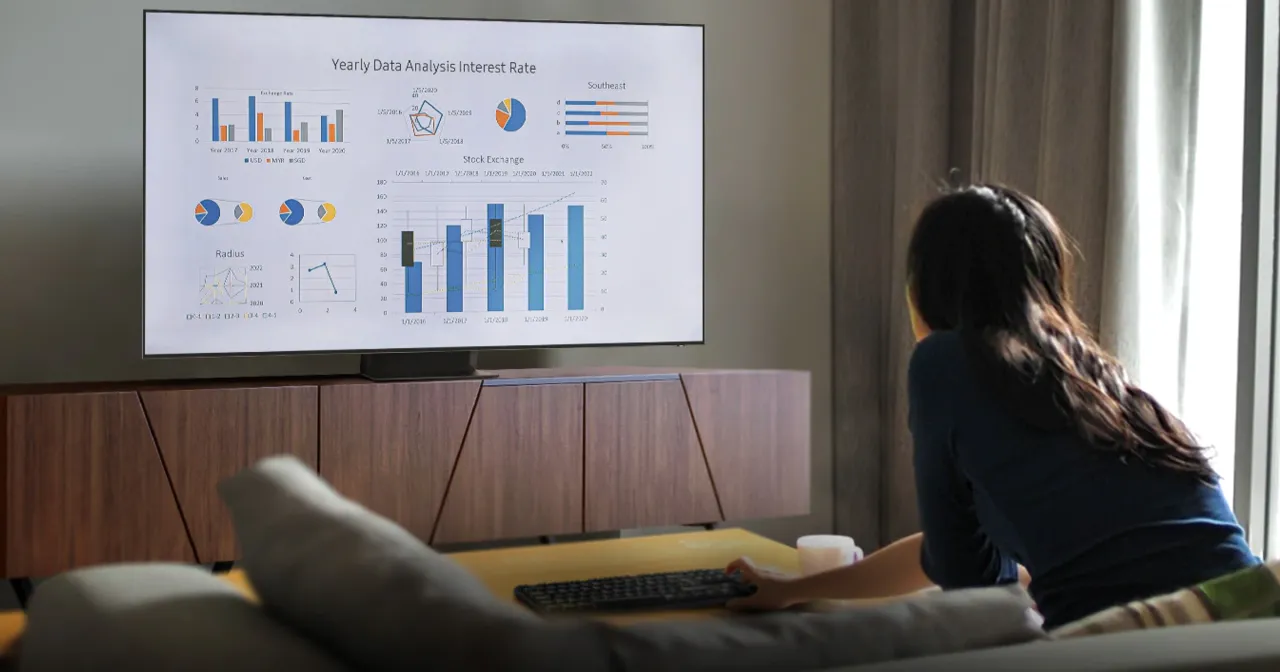
Jak dostosować ustawienia obrazu dla optymalnej jakości
Aby uzyskać optymalną jakość obrazu podczas korzystania z telewizora jako monitora, kluczowe jest dostosowanie odpowiednich ustawień. Po pierwsze, upewnij się, że telewizor jest ustawiony na jego natywną rozdzielczość, co zapewni najlepszą jakość wizualną. Natywna rozdzielczość to maksymalna rozdzielczość, z jaką telewizor został zaprojektowany do wyświetlania, i jest to istotne, aby uniknąć rozmycia i zniekształceń obrazu. Zazwyczaj można to ustawić w opcjach wyświetlania systemu operacyjnego, takich jak Windows czy macOS.
Oprócz rozdzielczości, warto również zwrócić uwagę na częstotliwość odświeżania. Ustawienie częstotliwości odświeżania na 60 Hz lub wyższą, jeśli to możliwe, zapewnia płynniejszy obraz, co jest szczególnie ważne podczas gier lub oglądania filmów akcji. W przypadku telewizorów, które obsługują wyższe częstotliwości odświeżania, takie jak 120 Hz, warto je aktywować, aby poprawić jakość wizualną. Dostosowanie tych ustawień pozwoli na lepsze doświadczenia wizualne podczas korzystania z telewizora jako monitora.
Ustawienie natywnej rozdzielczości telewizora jako monitora
Ustawienie natywnej rozdzielczości telewizora jest kluczowe dla uzyskania najlepszej jakości obrazu. Natywna rozdzielczość to ta, w której telewizor działa najlepiej i jest najczęściej podana w specyfikacji urządzenia. Aby ją ustawić, przejdź do „Ustawień wyświetlania” w systemie Windows. Tam znajdziesz możliwość wyboru rozdzielczości. Wybierz tę, która odpowiada natywnej rozdzielczości telewizora, co zazwyczaj można znaleźć w instrukcji obsługi lub na stronie producenta.
Jak skonfigurować częstotliwość odświeżania dla gier
Aby osiągnąć najlepsze wyniki w grach, kluczowe jest odpowiednie ustawienie częstotliwości odświeżania telewizora. Częstotliwość odświeżania określa, ile razy na sekundę obraz na ekranie jest aktualizowany, co ma bezpośredni wpływ na płynność rozgrywki. Warto ustawić ją na 60 Hz lub wyższą, jeśli telewizor to obsługuje. Aby to zrobić, przejdź do „Ustawień wyświetlania” w systemie Windows i wybierz odpowiednią częstotliwość z rozwijanego menu. Upewnij się, że wybrana częstotliwość jest zgodna z możliwościami telewizora, aby uniknąć problemów z obrazem.
W przypadku gier, wyższa częstotliwość odświeżania może znacząco poprawić komfort i wrażenia z rozgrywki, eliminując efekty rozmycia ruchu. Telewizory z obsługą technologii, takich jak VRR (Variable Refresh Rate), mogą automatycznie dostosowywać częstotliwość odświeżania do liczby klatek generowanych przez kartę graficzną, co jeszcze bardziej poprawia jakość obrazu. Upewnij się, że masz zainstalowane najnowsze sterowniki do karty graficznej, aby w pełni wykorzystać możliwości swojego sprzętu.
Jak wykorzystać telewizor do streamingu gier i mediów
Wykorzystanie telewizora jako drugiego monitora otwiera nowe możliwości, szczególnie w kontekście streamingu gier i multimediów. Dzięki technologiom takim jak NVIDIA GameStream czy Steam Link, możesz przesyłać gry bezpośrednio z komputera na telewizor, co pozwala na wygodne granie na dużym ekranie. Umożliwia to nie tylko lepsze wrażenia wizualne, ale także korzystanie z wygodniejszych kontrolerów i większej przestrzeni do grania. Aby skonfigurować te opcje, upewnij się, że Twój komputer i telewizor są połączone w tej samej sieci Wi-Fi, a następnie zainstaluj odpowiednie aplikacje na swoim telewizorze.
Dodatkowo, wiele nowoczesnych telewizorów obsługuje aplikacje streamingowe takie jak Netflix, YouTube czy Twitch, co czyni je wszechstronnymi urządzeniami do rozrywki. Możesz łatwo przekształcić swój telewizor w centrum multimedialne, korzystając z takich funkcji jak dzielenie ekranu czy kontrola głosowa. Warto również zwrócić uwagę na przyszłe aktualizacje oprogramowania telewizora, które mogą wprowadzać nowe funkcje i poprawiać wydajność, co zwiększy jego funkcjonalność jako monitor do gier oraz platformy do oglądania filmów.